网卡驱动怎么安装
嘿,各位新手小白们!你们有没有遇到过电脑网络连接出问题,或者新买了台电脑、装了块新网卡,却不知道怎么让它们正常工作的情况呀?别担心,今天就来给大家详细讲讲网卡驱动怎么安装,保准让你们一听就懂,一学就会!
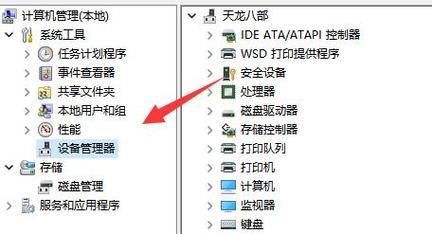
一、啥是网卡驱动?
咱先来说说网卡驱动是个啥玩意儿。网卡驱动呢,就像是网卡和电脑操作系统之间的“翻译官”,电脑的操作系统想要和网卡“交流”,让它正常工作,接收和发送网络数据,就全靠这个驱动啦,没有合适的网卡驱动,就好比两个人说着不同的语言,根本没办法沟通,那网卡也就没法发挥作用,你就上不了网咯。
二、为啥要装网卡驱动?
你可能会问了,为啥非得装这个网卡驱动呀?我直接插上网卡不就能用了吗?哎呀,可没那么简单哦,想象一下,如果你给一个外国人一本中文说明书,他看得懂才怪呢,对不对?同样的道理,操作系统不认识网卡这个“新朋友”,不知道它的工作方式和功能,所以就需要网卡驱动来帮忙介绍介绍,而且呀,不同型号的网卡有不同的工作方式和特点,只有安装了对应的驱动,才能让它们在电脑上好好干活,发挥出最佳性能,让你的网络连接又快又稳定。
三、怎么知道自己的网卡型号?
在装驱动之前,咱得先知道自己的网卡是啥型号的,这就好比你要给别人送礼物,得先知道人家喜欢啥对吧?那怎么查看网卡型号呢?方法可多啦。
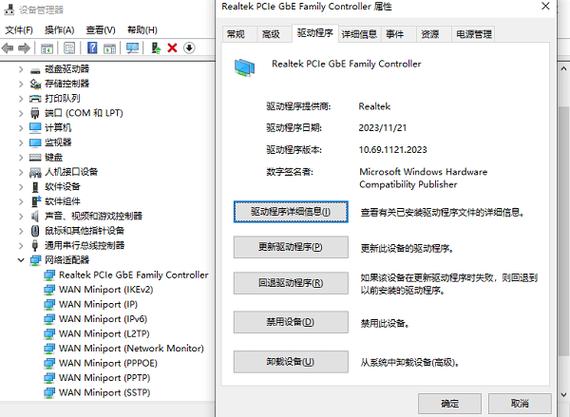
(一)通过设备管理器看
1、右键点击桌面上的“此电脑”图标,选择“管理”,会弹出一个“计算机管理”的窗口。
2、在这个窗口里,找到“设备管理器”并点击它。
3、展开“网络适配器”这一项,里面就会显示你电脑里的网卡信息啦,一般网卡的名字里就包含了它的型号,Realtek RTL8168/8111 PCI-E Gigabit Ethernet NIC”,这里面的“RTL8168/8111”就是网卡型号咯。
(二)通过网卡本身看
如果你的网卡是单独插在主板上的那种(PCI E 网卡),你可以把机箱打开(不过得先把电源拔掉哦,安全第一嘛),直接看网卡上面的芯片,芯片上一般会印有型号,像“Intel I210 T1”,这就是网卡型号啦。
四、从哪能搞到网卡驱动?
知道了网卡型号,接下来就是找驱动啦,这获取驱动的途径可不少呢。
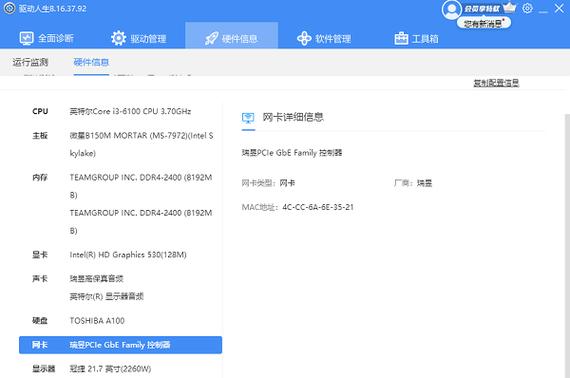
(一)官方网站
最靠谱的当然还是去网卡厂商的官方网站下载啦,比如说你的网卡是 Realtek 的,那就去 Realtek 的官网,一般官网都会有一个“支持”或者“下载”的板块,在里面输入你的网卡型号,就能找到对应的驱动程序了,这种从官网下载的驱动,都是最新最稳定的版本,和你的网卡兼容性也是最好的,就像给它量身定制的衣服一样合身。
(二)电脑品牌官网
如果你是用的笔记本电脑,也可以去电脑品牌的官网找驱动,因为笔记本电脑的网卡可能经过了品牌厂商的一些特殊定制或者优化,品牌官网提供的驱动会更匹配你的电脑哦,比如你是戴尔的电脑,就去戴尔官网,找到你电脑对应的型号,然后在驱动下载页面里找到网卡驱动就行啦。
(三)第三方驱动网站
还有一些比较知名的第三方驱动网站也能下载到网卡驱动,驱动精灵”的官网(虽然它本身是一个驱动管理软件,但也有驱动下载的功能哦),这些网站上的驱动资源比较丰富,不过在下载的时候可得注意了,一定要从正规可靠的网站下载,不然可能会下载到一些带有病毒或者恶意软件的驱动,那就麻烦大了。
五、怎么安装网卡驱动?
找到了网卡驱动,接下来就是安装啦,这安装过程也不难,跟着下面的步骤走就行。
(一)Windows 系统下安装
1、如果你是下载的压缩包形式的驱动,先解压到一个小文件夹里。
2、找到解压后的文件夹里的“Setup.exe”文件(一般安装程序都是这个名字),双击它,就会弹出安装向导。
3、在安装向导里,一直点击“下一步”就行啦,不过有时候它会让你选择安装路径,你要是不懂的话,就保持默认路径就好。
4、安装完成后,可能需要重启电脑,重启之后,网卡驱动就安装好了,这时候你可以右键点击“此电脑”,选择“管理”,再到“设备管理器”里看看“网络适配器”那一项,如果显示你的网卡型号前面没有黄色的小感叹号或者小问号,就说明驱动安装成功啦!
(二)Linux 系统下安装
Linux 系统下的网卡驱动安装相对复杂一点,不过也别怕,如果是一些常见的网卡型号,在 Linux 系统的一些软件源里就能直接找到驱动并安装,比如说在 Ubuntu 系统里,你可以打开终端(快捷键是“Ctrl + Alt + T”),输入以下命令:
sudo apt get update sudo apt get install linux headers generic build essential dkms
这两个命令是更新软件源和安装一些编译驱动需要的工具,然后根据你的网卡型号,再输入相应的命令来安装驱动,不过有些比较新的或者特殊的网卡,可能需要从厂商官网下载源代码自己编译驱动,这就需要一定的技术基础啦,要是你不太懂这些命令和操作,可以找懂行的人帮忙哦。
六、安装过程中可能会遇到啥问题?
别以为装个网卡驱动就一帆风顺哦,有时候也会遇到一些小麻烦。
(一)驱动不兼容
哎呀,这可是个让人头疼的问题,比如说你下载了一个老版本的驱动,结果和你的新操作系统不兼容,或者你的电脑硬件有一些特殊配置,导致驱动装不上,这时候你可以试试去官网下载最新版本的驱动,或者看看有没有针对你电脑型号的特殊驱动版本。
(二)安装失败
有时候安装驱动的时候,可能会提示安装失败,这可能是因为系统权限不够或者其他软件冲突,如果是系统权限的问题,你可以右键点击安装程序,选择“以管理员身份运行”再试试,要是还有问题,就把一些不必要的后台程序关掉,特别是那些安全软件或者防火墙之类的,有时候它们会误报或者阻止驱动安装哦。
呢,安装网卡驱动虽然看起来有点小复杂,但只要你按照正确的步骤来,多留意一些细节,一般都能顺利搞定,要是在安装过程中遇到啥问题,也别着急,在网上搜一搜或者问问身边懂电脑的朋友,总能找到解决办法的,现在你对网卡驱动的安装是不是心里有底多啦?赶紧去试试吧!希望你们都能顺利装上网卡驱动,畅享网络世界的快乐哟!
以上内容就是解答有关网卡驱动怎么安装的详细内容了,我相信这篇文章可以为您解决一些疑惑,有任何问题欢迎留言反馈,谢谢阅读。
内容摘自:https://news.huochengrm.cn/cyzx/30699.html
